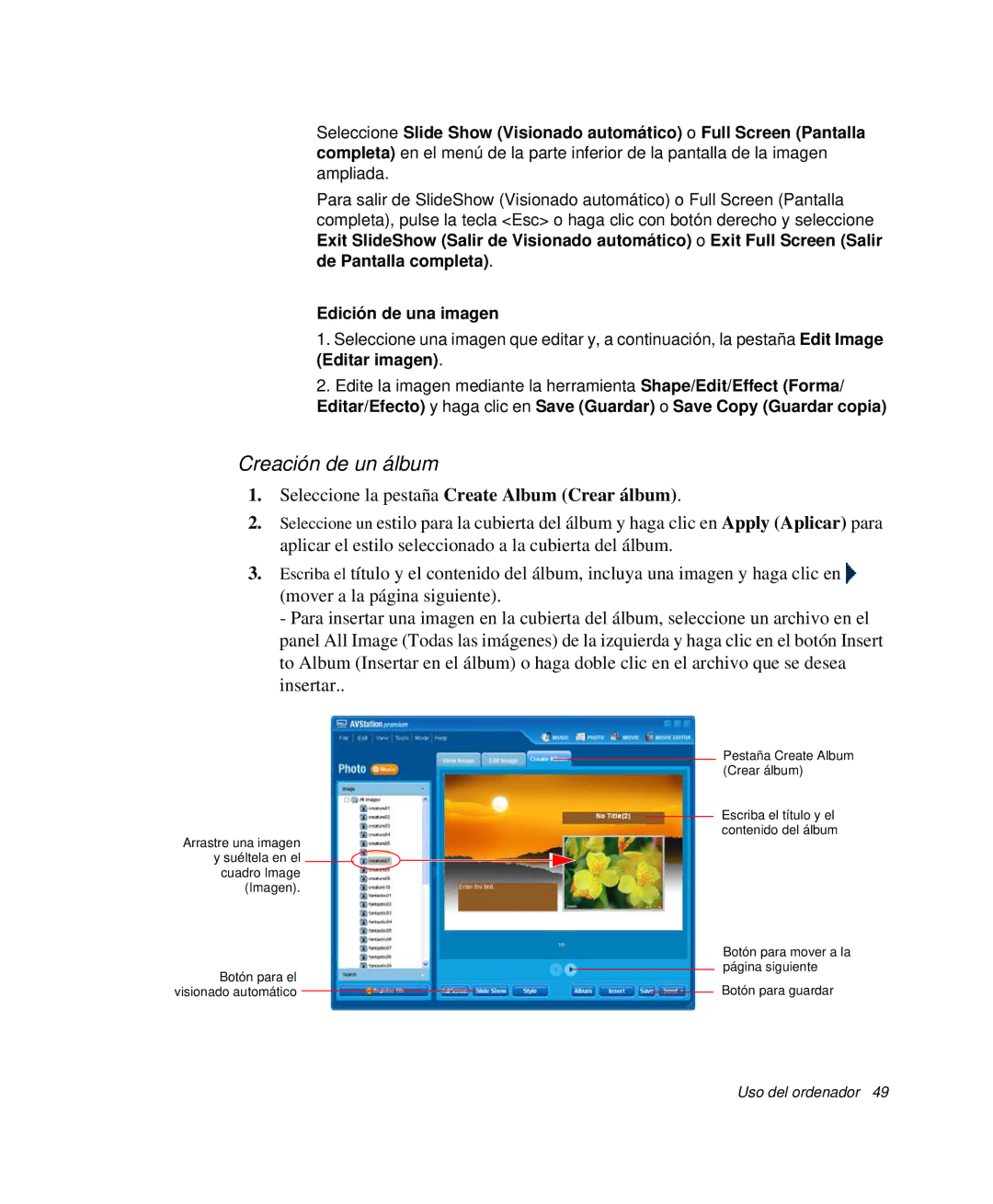Seleccione Slide Show (Visionado automático) o Full Screen (Pantalla completa) en el menú de la parte inferior de la pantalla de la imagen ampliada.
Para salir de SlideShow (Visionado automático) o Full Screen (Pantalla completa), pulse la tecla <Esc> o haga clic con botón derecho y seleccione Exit SlideShow (Salir de Visionado automático) o Exit Full Screen (Salir de Pantalla completa).
Edición de una imagen
1.Seleccione una imagen que editar y, a continuación, la pestaña Edit Image (Editar imagen).
2.Edite la imagen mediante la herramienta Shape/Edit/Effect (Forma/ Editar/Efecto) y haga clic en Save (Guardar) o Save Copy (Guardar copia)
Creación de un álbum
1.Seleccione la pestaña Create Album (Crear álbum).
2.Seleccione un estilo para la cubierta del álbum y haga clic en Apply (Aplicar) para aplicar el estilo seleccionado a la cubierta del álbum.
3.Escriba el título y el contenido del álbum, incluya una imagen y haga clic en ![]() (mover a la página siguiente).
(mover a la página siguiente).
- Para insertar una imagen en la cubierta del álbum, seleccione un archivo en el panel All Image (Todas las imágenes) de la izquierda y haga clic en el botón Insert to Album (Insertar en el álbum) o haga doble clic en el archivo que se desea insertar..
Arrastre una imagen y suéltela en el cuadro Image (Imagen).
Botón para el visionado automático
Pestaña Create Album (Crear álbum)
Escriba el título y el contenido del álbum
Botón para mover a la página siguiente
Botón para guardar
Uso del ordenador 49